by Elijah Apr 24,2025
Mesmo depois de muitos anos, o Minecraft continua a liderar o pacote entre os jogos de sandbox, oferecendo intermináveis viagens, geração mundial dinâmica e recursos robustos multiplayer que desencadeiam a criatividade sem fim. Esteja você construindo o mundo dos seus sonhos ou explorando vastas paisagens com os amigos, vamos mergulhar nos primeiros passos para começar a jogar este jogo atemporal.
Para mergulhar no mundo do Minecraft, você precisará criar uma conta da Microsoft, usada para fazer login no jogo. Comece abrindo seu navegador e navegando no site oficial do Minecraft. Procure o botão "Assinar" no canto superior direito da tela e clique nele. Você será solicitado a autorizar, onde deve selecionar a opção para criar uma nova conta.
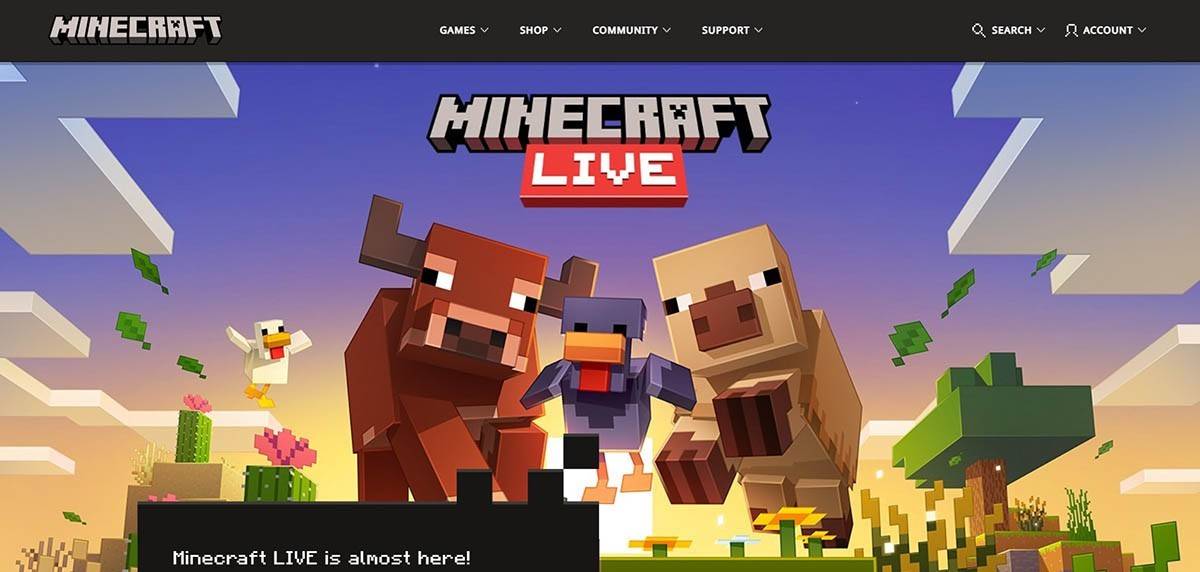 Imagem: minecraft.net
Imagem: minecraft.net
Digite seu endereço de e -mail e escolha uma senha forte para sua conta do Minecraft. Então, crie um nome de usuário único; Se já estiver tomado, o sistema oferecerá alternativas para ajudá -lo a encontrar um nome que se encaixe.
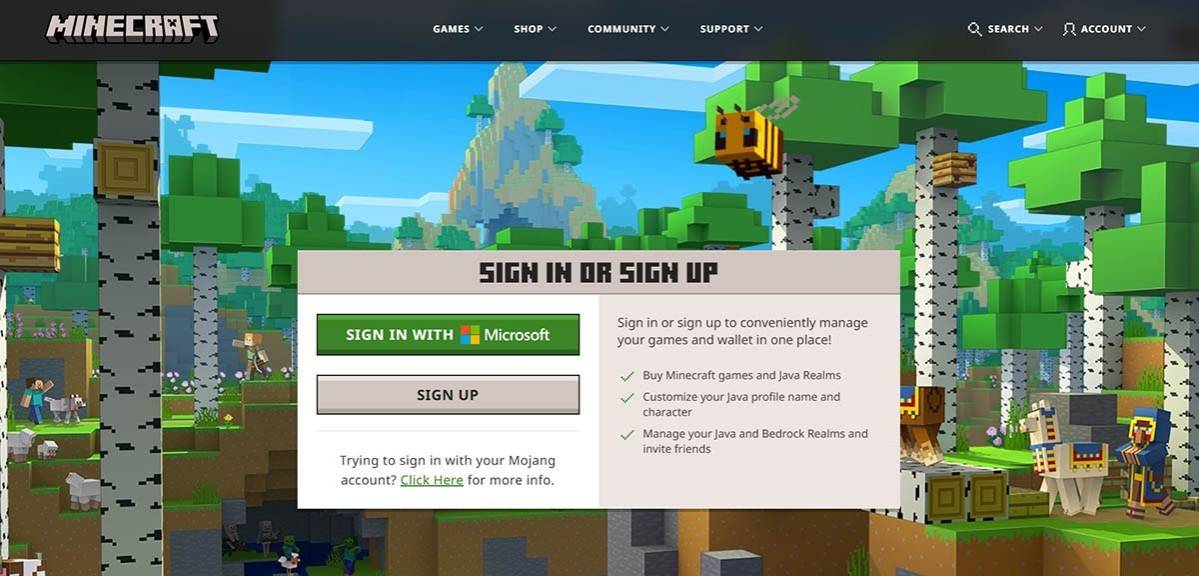 Imagem: minecraft.net
Imagem: minecraft.net
Depois de configurar sua conta, você precisará confirmar seu endereço de e -mail inserindo o código de verificação enviado ao seu email especificado. Se o email não chegar imediatamente, verifique sua pasta "spam". Uma vez verificado, seu perfil está vinculado à sua conta da Microsoft, permitindo comprar o jogo, se você ainda não o fez. Escolha a versão desejada na loja no site e siga os avisos para concluir sua compra.
Em um PC, o Minecraft vem em duas versões principais: Java Edition e Bedrock Edition. O Java Edition é compatível com Windows, MacOS e Linux e pode ser baixado no site oficial do Minecraft. Depois de instalar o lançador, faça login com sua conta Microsoft ou Mojang e selecione a versão do jogo que você deseja jogar.
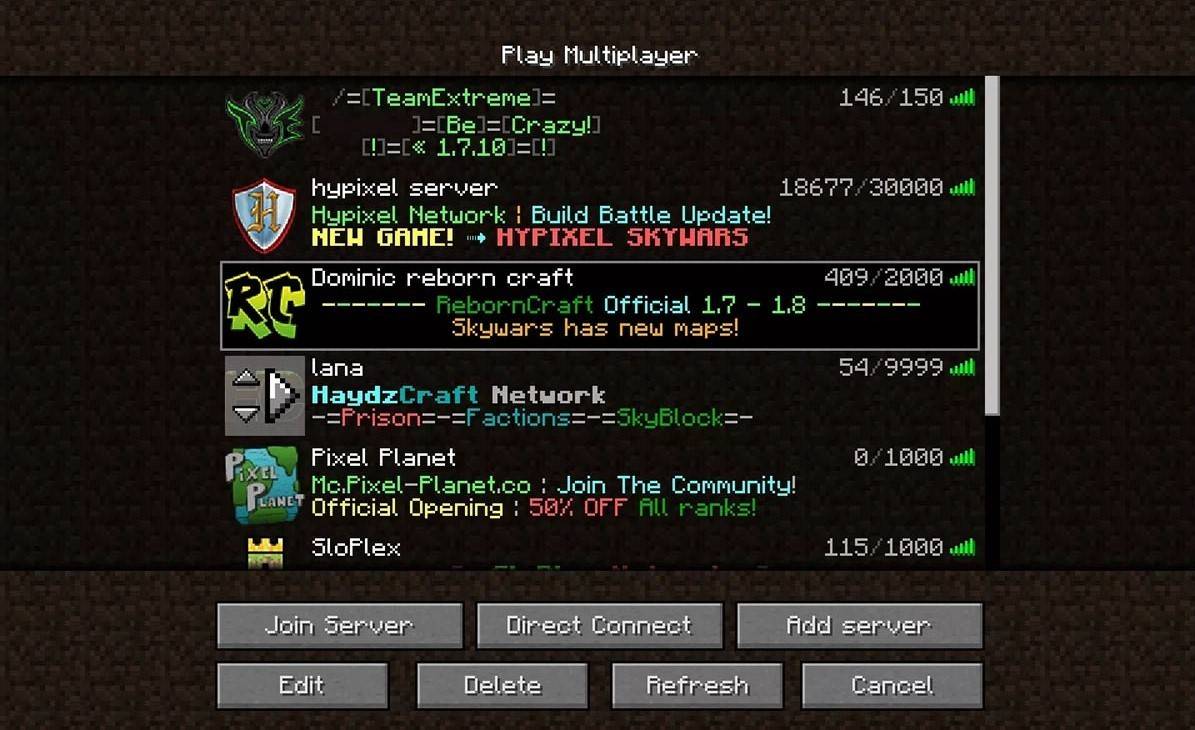 Imagem: aiophotoz.com
Imagem: aiophotoz.com
No seu primeiro lançamento, você será recebido com uma janela de autorização. Faça login usando suas credenciais da conta da Microsoft. Se você planeja jogar sozinho, pressione o botão "Criar Novo Mundo". Você será levado ao menu de configurações mundiais, onde poderá escolher entre "sobrevivência" para o desafio tradicional ou "criativo" para recursos ilimitados.
Para diversão multiplayer, navegue até a seção "Play" no menu principal e selecione a guia "Servidores". Aqui, você pode ingressar em um servidor público ou inserir o endereço IP de um servidor privado se você recebeu um convite. Para brincar com amigos no mesmo mundo, criar ou carregar um mundo e permitir o multiplayer nas configurações.
Para consoles Xbox (Xbox 360, Xbox One, Xbox Series X/S), faça o download do Minecraft na Microsoft Store. Inicie o jogo na tela inicial do seu console e faça login com sua conta da Microsoft para sincronizar suas conquistas e compras.
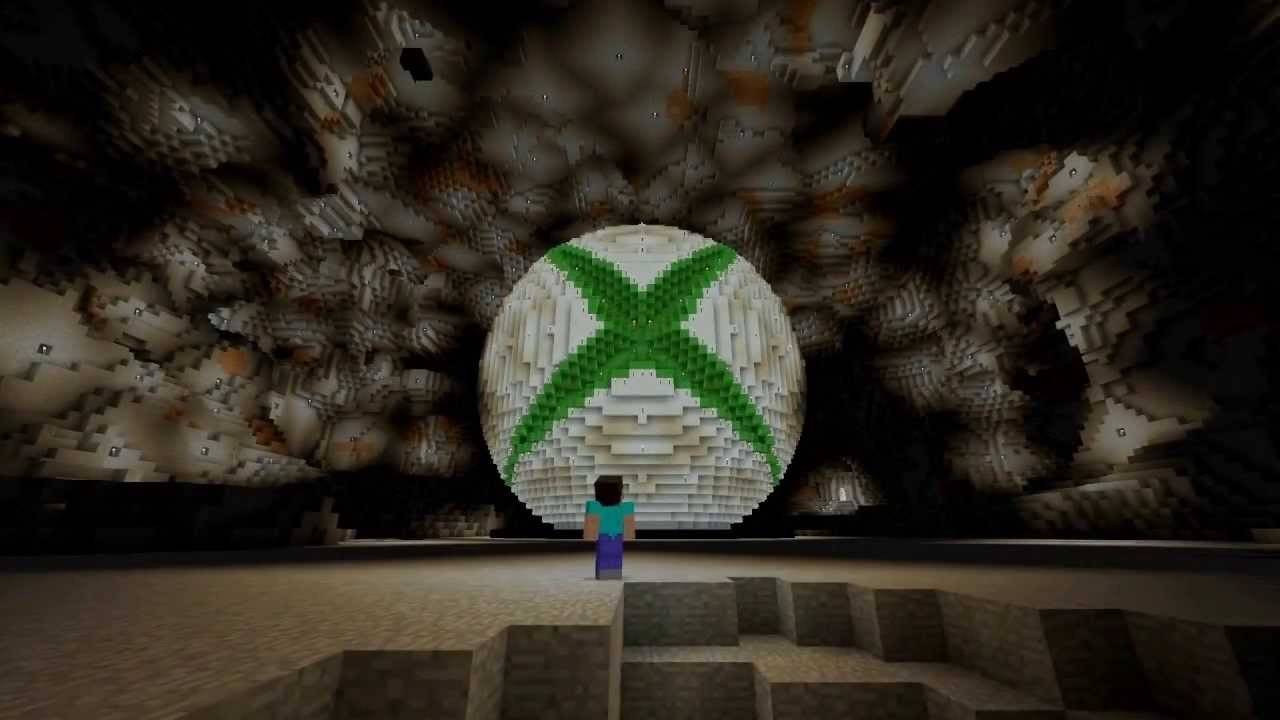 Imagem: YouTube.com
Imagem: YouTube.com
Os usuários do PlayStation (PS3, PS4, PS5) podem comprar e baixar o Minecraft através da PlayStation Store. Após a instalação, inicie o jogo na tela inicial do seu console e faça login com sua conta da Microsoft para ativar a reprodução de plataforma cruzada.
Você pode adquirir o Minecraft no iOS pela App Store e no Android via Google Play. Após a instalação, faça login com sua conta da Microsoft para acessar o jogo. A versão móvel suporta reprodução de plataforma cruzada, conectando você a jogadores em outros dispositivos.
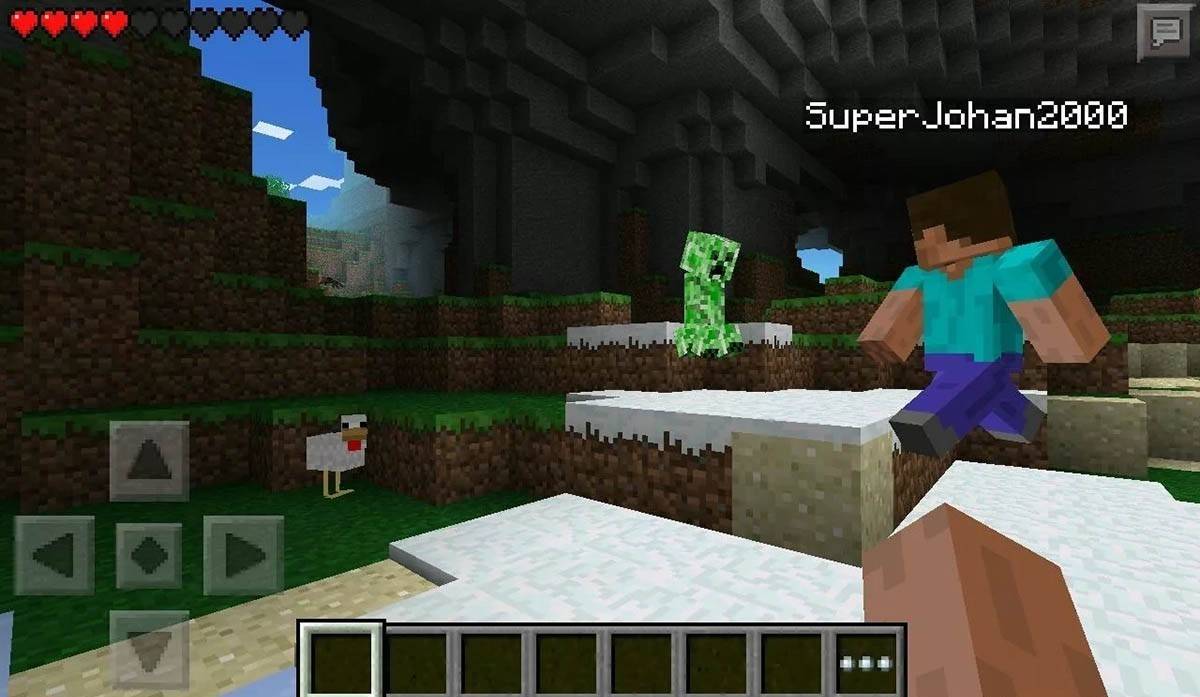 Imagem: storage.googleapis.com
Imagem: storage.googleapis.com
Vale a pena notar que a Bedrock Edition facilita o jogo entre plataformas em todos os dispositivos mencionados, permitindo experiências multiplayer contínuas. No entanto, a edição Java permanece exclusiva do PC sem recursos de plataforma cruzada.
A saída do Minecraft é direta entre as plataformas. Em um PC, pressione a tecla ESC para abrir o menu do jogo e selecione "Salvar e sair" para retornar ao menu principal. A partir daí, você pode sair completamente fechando o programa.
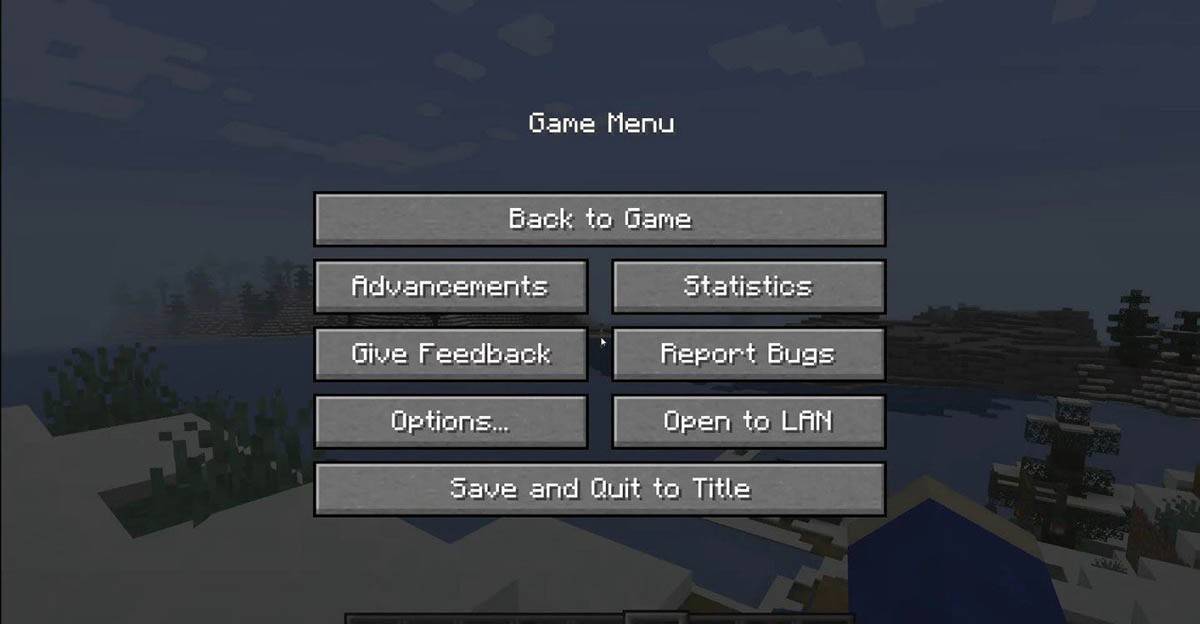 Imagem: tlauncher.org
Imagem: tlauncher.org
Nos consoles, abra o menu de pausa com o botão GamePad correspondente e escolha "Salvar e sair" para encerrar sua sessão. Para fechar completamente o jogo, navegue até o menu do console pressionando o botão "Home", selecione o jogo e opte por sair.
Em dispositivos móveis, a opção "salvar e desistir" também é encontrada no menu do jogo. Para fechar completamente o aplicativo, saia no menu do sistema do seu dispositivo. No Android, deslize para cima da parte inferior e feche o Minecraft entre os aplicativos em execução; No iOS, pressione o botão "home" ou deslize para fechar o aplicativo.
Agora que você está equipado com o básico, aproveite suas aventuras no Minecraft em qualquer dispositivo e descubra novos mundos nos modos solo e cooperativo neste icônico universo em blocos.
Dicas de vazamento do ciclo de atualização zero da Zenless Zone na cadência de conteúdo futuro
Todos os materiais, kits e constelações Mavuika em Genshin Impact
Simulador de banco falsificado: solução de cunhagem para crises econômicas
Marvel Rivals: Drácula da 1ª temporada explicado
Melhores Xbox Game Pass jogos para crianças (janeiro de 2025)
Nivelamento Solo: Torneio Global se Aproxima
Power Rangers: descubra segredos ocultos no carnaval e no cemitério de Rita
Roblox: Anime Auras RNG Codes (janeiro de 2025)

Os Fãs de Mass Effect Precisam Ver Exodus.
Dec 19,2025

Will Smith Recusou Papel em A Origem com Nolan.
Dec 19,2025

PS Plus Renovado: Sony Remove Jogos de Resistance do PS3
Dec 18,2025

Esquadrão Espacial Sobrevivência: Construir, Lutar, Explorar
Dec 18,2025

Ragnarok X: Next Gen Enchantment Guide
Dec 18,2025